win11反应慢半拍怎么办 win11系统反应慢如何解决
更新时间:2024-05-10 09:50:07作者:runxin
随着win11系统逐渐进入人们的生活视线,很多用户也都陆续进行升级,以便体验更多新的功能,可是有小伙伴在将电脑更新win11系统后,却莫名遇到了运行时反应慢的问题,很是影响用户体验,对此win11反应慢半拍怎么办呢?这里小编就来教大家win11系统反应慢如何解决全部内容。
具体方法如下:
方法一:
1、我们可能是因为硬件配置不足,不足以支撑win11的系统动画和特效。
2、这时候可以先通过开始菜单进入系统“设置”。
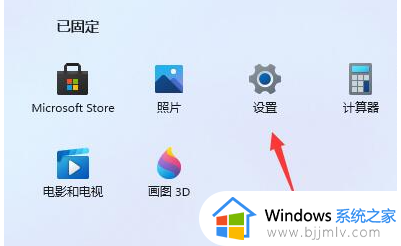
3、然后在左上角搜索框中搜索“性能”进入“调整Windows的外观和性能”。
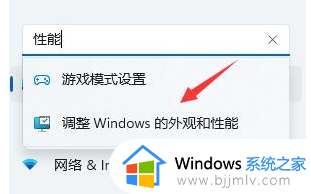
4、接着在视觉效果下方勾选“调整为最佳性能”。
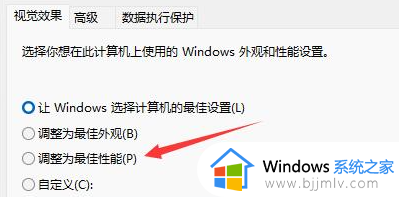
5、设置完成之后点击下面的“确定”就可以了。
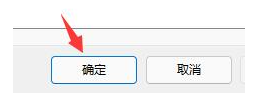
方法二:磁盘垃圾过多
1、首先,在桌面中找到并打开“此电脑”图标打开。
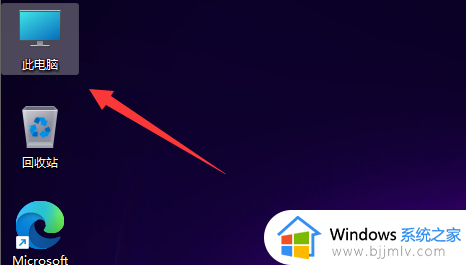
2、接着,在打开的界面中,右键点击C盘,打开“属性”选项。
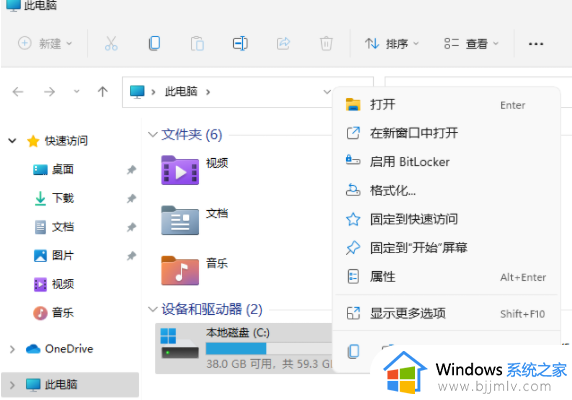
3、然后,在打开的属性界面中,点击选择“磁盘清理”选项,对磁盘进行清理。
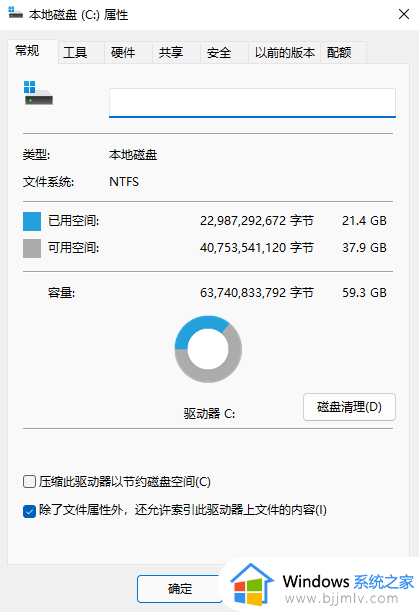
方法三:重装纯净win11系统【技术员联盟ghost win11 64位中文正式版下载v2024.05】
以上就是小编给大家讲解的win11系统反应慢如何解决全部内容了,有遇到这种情况的用户可以按照小编的方法来进行解决,希望本文能够对大家有所帮助。
win11反应慢半拍怎么办 win11系统反应慢如何解决相关教程
- 更新win11反应慢怎么办 更新win11后反应变慢处理方法
- win11反应速度太慢怎么办 win11系统运行慢修复方法
- win11卡顿反应慢怎么处理 win11突然卡顿反应慢处理方案
- win11速度太慢怎么办 win11反应速度太慢解决方法
- win11右键刷新反应慢怎么办 win11右键刷新很慢怎么解决
- win11电脑刷新桌面反应很慢怎么办 win11桌面刷新缓慢解决方法
- 更新win11后卡顿反应慢怎么办 更新win11后反应变慢卡顿如何处理
- win11右键反应慢怎么办 win11右键延迟如何解决
- 更新win11后反应变慢怎么办 电脑升级win11后变卡了如何解决
- 电脑卡顿反应慢怎么处理win11 win11电脑很卡反应很慢该如何处理
- win11恢复出厂设置的教程 怎么把电脑恢复出厂设置win11
- win11控制面板打开方法 win11控制面板在哪里打开
- win11开机无法登录到你的账户怎么办 win11开机无法登录账号修复方案
- win11开机怎么跳过联网设置 如何跳过win11开机联网步骤
- 怎么把win11右键改成win10 win11右键菜单改回win10的步骤
- 怎么把win11任务栏变透明 win11系统底部任务栏透明设置方法
win11系统教程推荐
- 1 怎么把win11任务栏变透明 win11系统底部任务栏透明设置方法
- 2 win11开机时间不准怎么办 win11开机时间总是不对如何解决
- 3 windows 11如何关机 win11关机教程
- 4 win11更换字体样式设置方法 win11怎么更改字体样式
- 5 win11服务器管理器怎么打开 win11如何打开服务器管理器
- 6 0x00000040共享打印机win11怎么办 win11共享打印机错误0x00000040如何处理
- 7 win11桌面假死鼠标能动怎么办 win11桌面假死无响应鼠标能动怎么解决
- 8 win11录屏按钮是灰色的怎么办 win11录屏功能开始录制灰色解决方法
- 9 华硕电脑怎么分盘win11 win11华硕电脑分盘教程
- 10 win11开机任务栏卡死怎么办 win11开机任务栏卡住处理方法
win11系统推荐
- 1 番茄花园ghost win11 64位标准专业版下载v2024.07
- 2 深度技术ghost win11 64位中文免激活版下载v2024.06
- 3 深度技术ghost win11 64位稳定专业版下载v2024.06
- 4 番茄花园ghost win11 64位正式免激活版下载v2024.05
- 5 技术员联盟ghost win11 64位中文正式版下载v2024.05
- 6 系统之家ghost win11 64位最新家庭版下载v2024.04
- 7 ghost windows11 64位专业版原版下载v2024.04
- 8 惠普笔记本电脑ghost win11 64位专业永久激活版下载v2024.04
- 9 技术员联盟ghost win11 64位官方纯净版下载v2024.03
- 10 萝卜家园ghost win11 64位官方正式版下载v2024.03